Un grafico a cascata, o Waterfall Chart, è una potente visualizzazione che mostra come i valori positivi e negativi contribuiscono a un totale. Questa guida ti insegnerà come costruire un grafico a cascata utilizzando Tableau, passo dopo passo, per rappresentare al meglio l’andamento dei tuoi dati.
Cos’è un Grafico a Cascata?
Un grafico a cascata (in inglese: waterfall chart) è un tipo di grafico che rappresenta la progressione dei valori verso un risultato cumulato, mostrando come i valori positivi e negativi contribuiscono nel totale. La visualizzazione inizia con una barra di riferimento, detta benchmark, che parte necessariamente da zero. Successivamente, vengono aggiunte una serie di barre che possono puntare verso l’alto (rappresentando valori positivi) o verso il basso (valori negativi). La lunghezza di ciascuna barra indica quanto quel valore incide sul totale.
Questi grafici sono particolarmente utili per rappresentare bilanci, variazioni di budget, l’evoluzione delle assunzioni in un’azienda, il profitto aziendale e molto altro.
Come costruire un grafico a cascata semplice su Tableau?
Per costruire un grafico a cascata, iniziamo collegandoci al dataset “Superstore”. Successivamente, trasciniamo “Sub-Category” in colonna e “Profit” in riga.
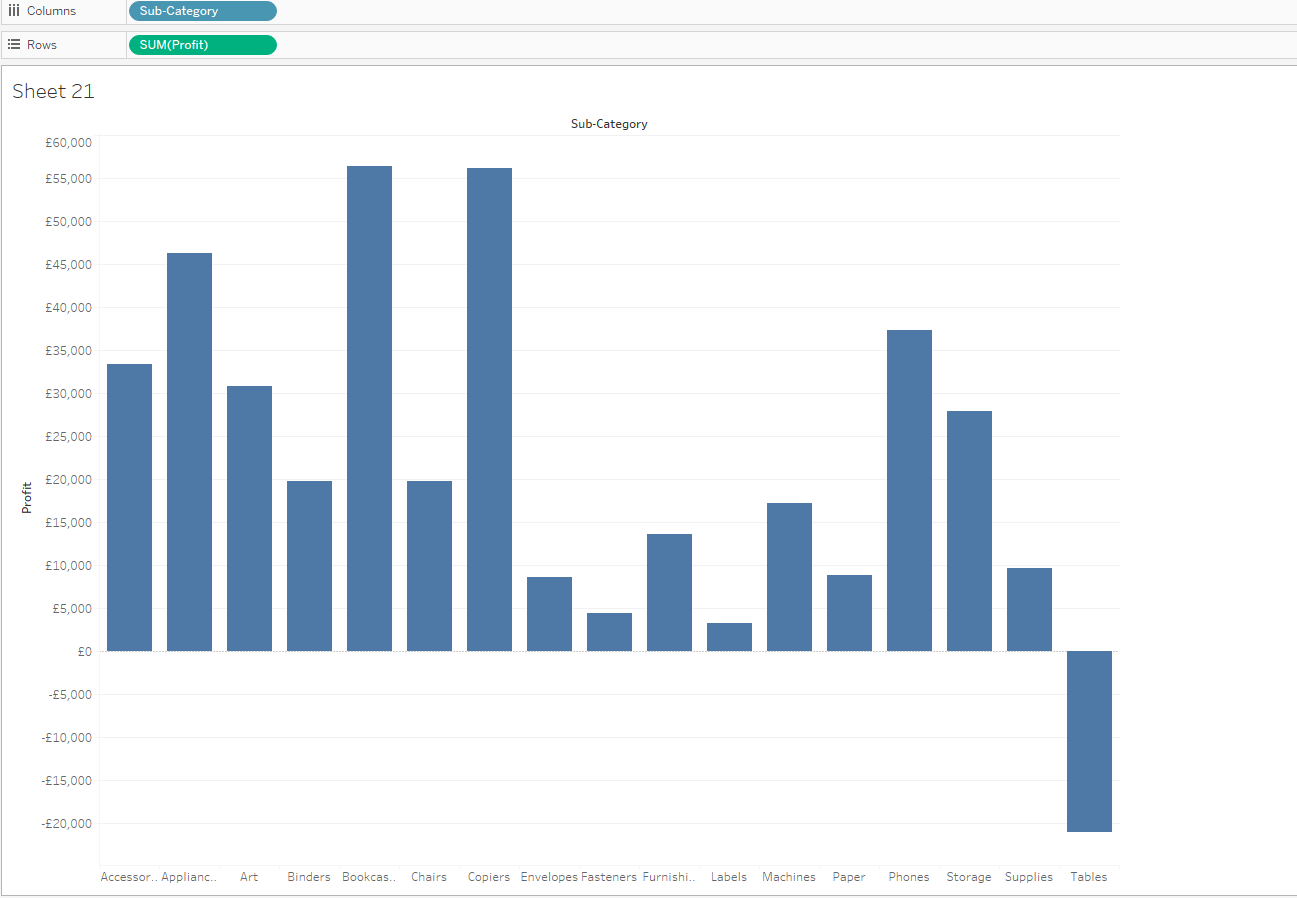
In questo modo otterremo un semplice grafico a barre che mostra il profitto per ciascuna sottocategoria di prodotto. Per trasformare questa visualizzazione in un grafico a cascata, facciamo clic destro sul campo “Profit” in riga, selezioniamo “Quick Table Calculation” e poi “Running Total”.
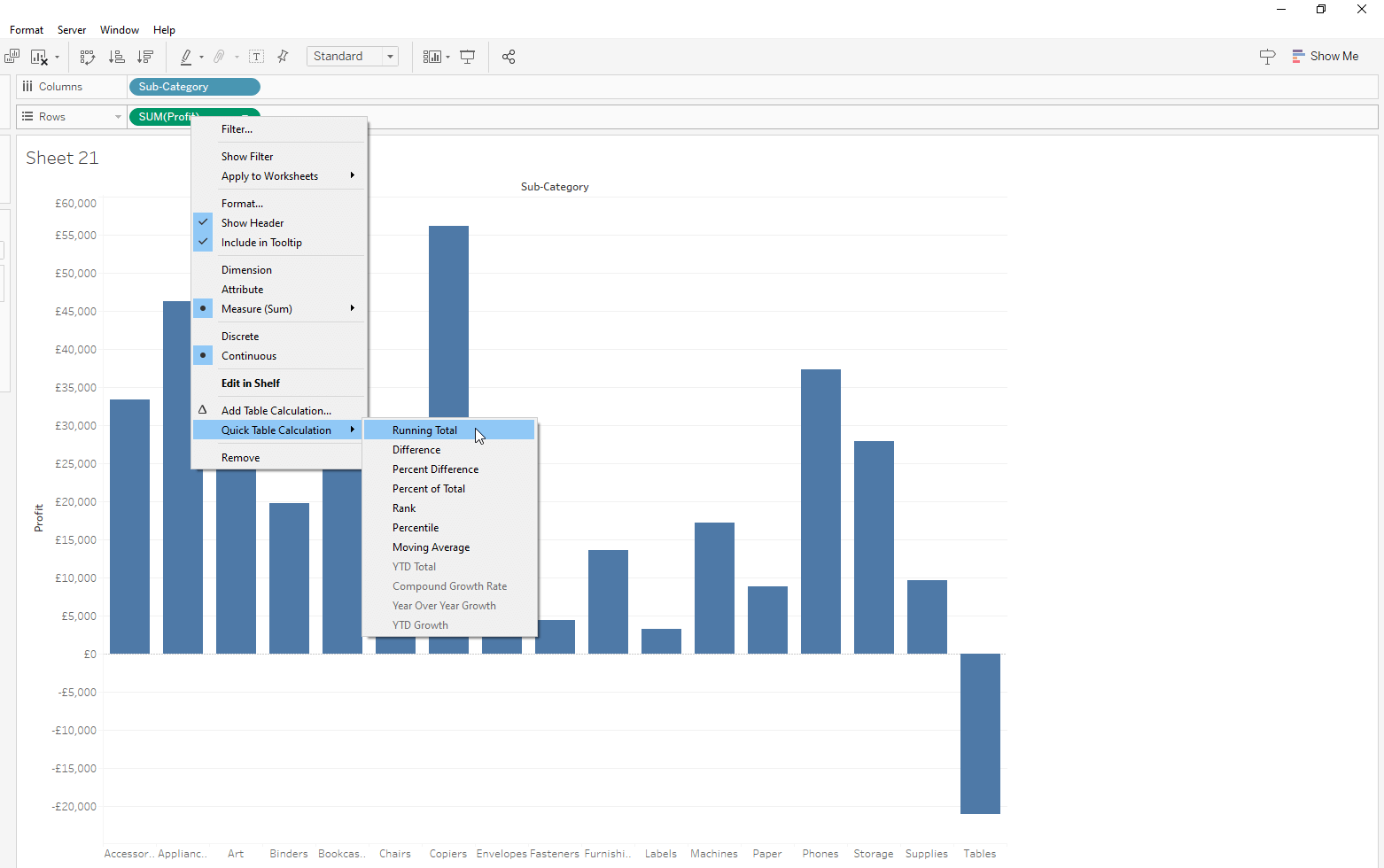
Il risultato sarà un grafico a barre che rappresenta il totale cumulato da una sottocategoria all’altra.
Ora cambiamo il tipo di mark da automatico a “gantt”.
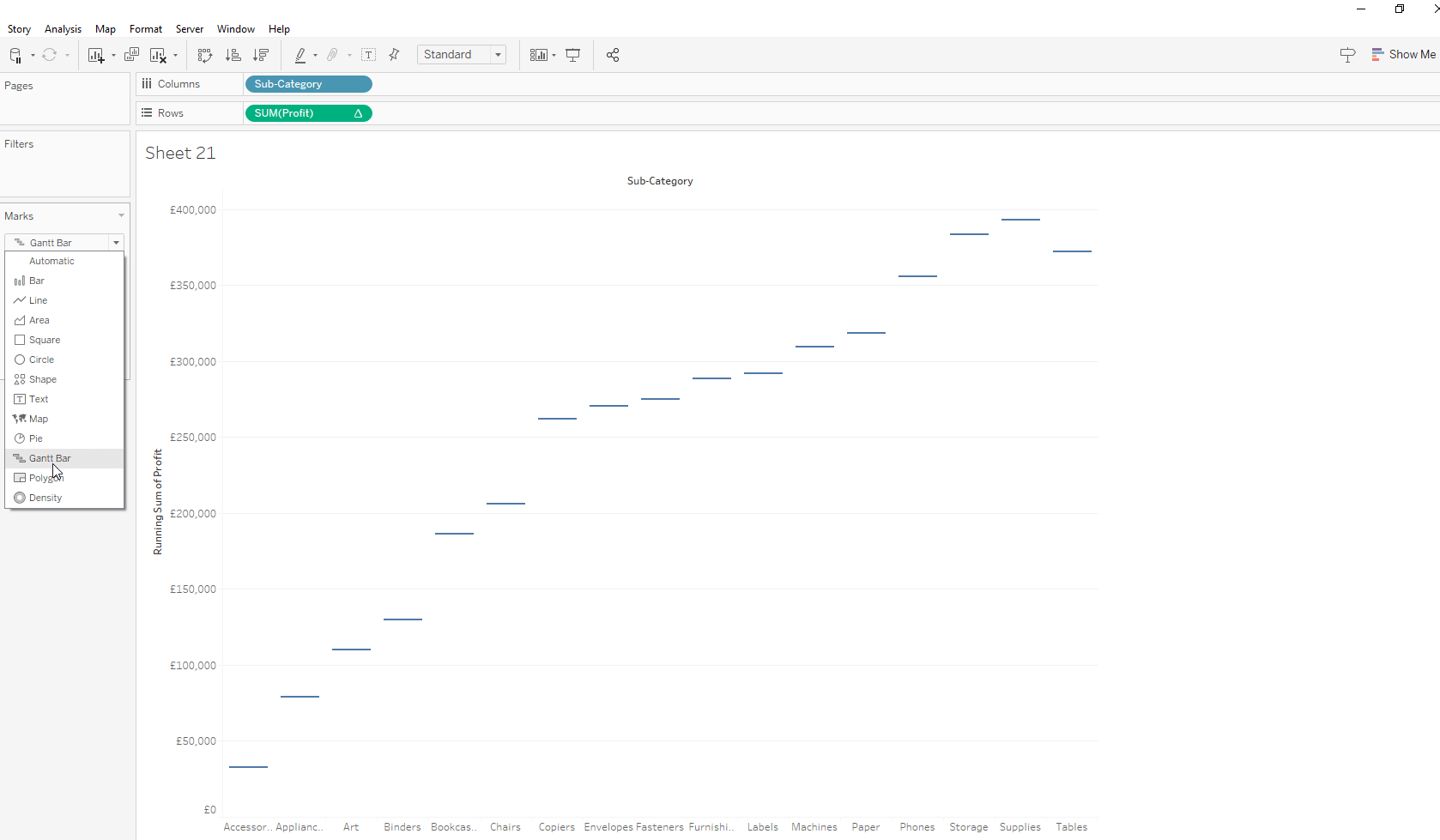
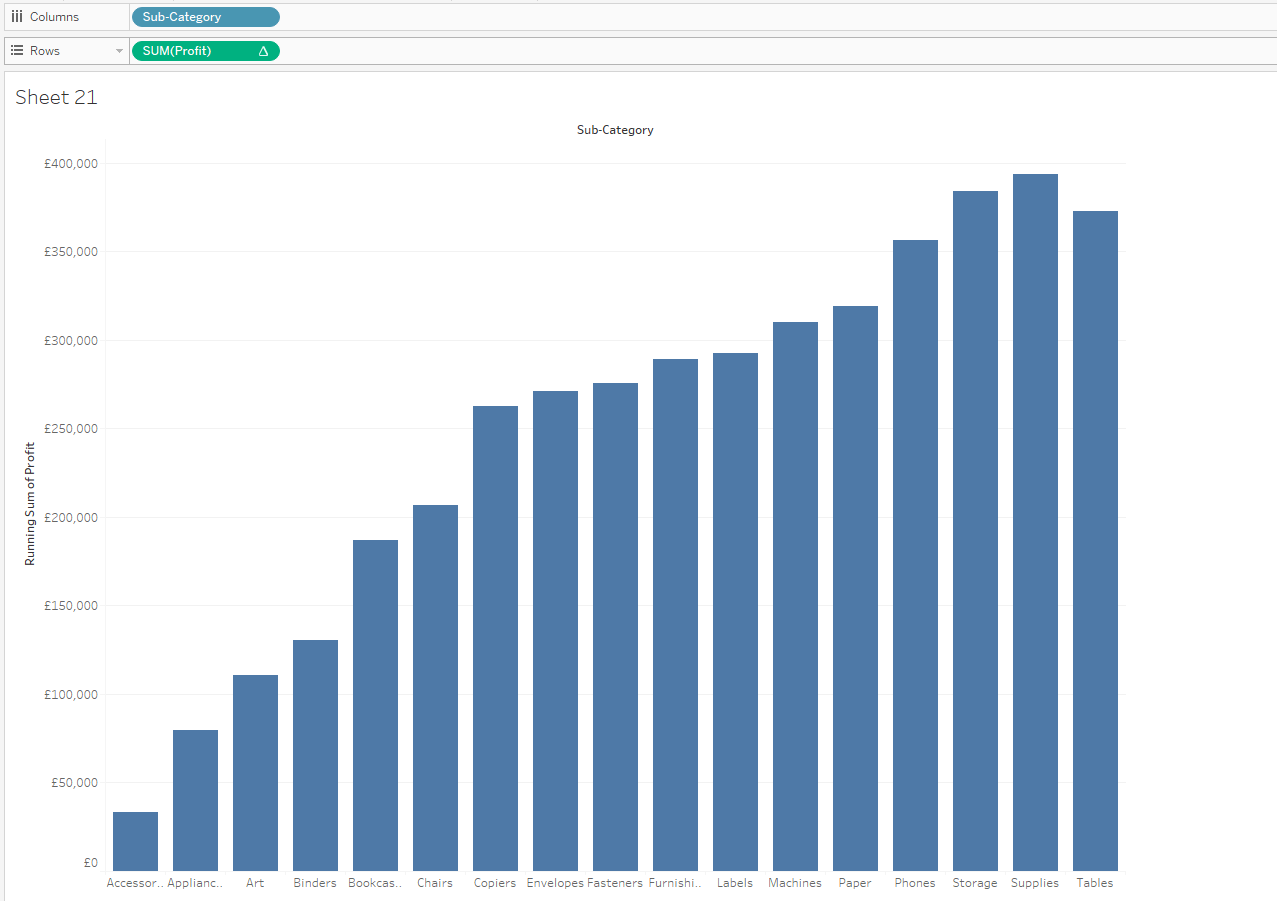
Creiamo quindi un campo calcolato, chiamato “Gantt Size”, che trascineremo nel campo “Size” nella marks card.
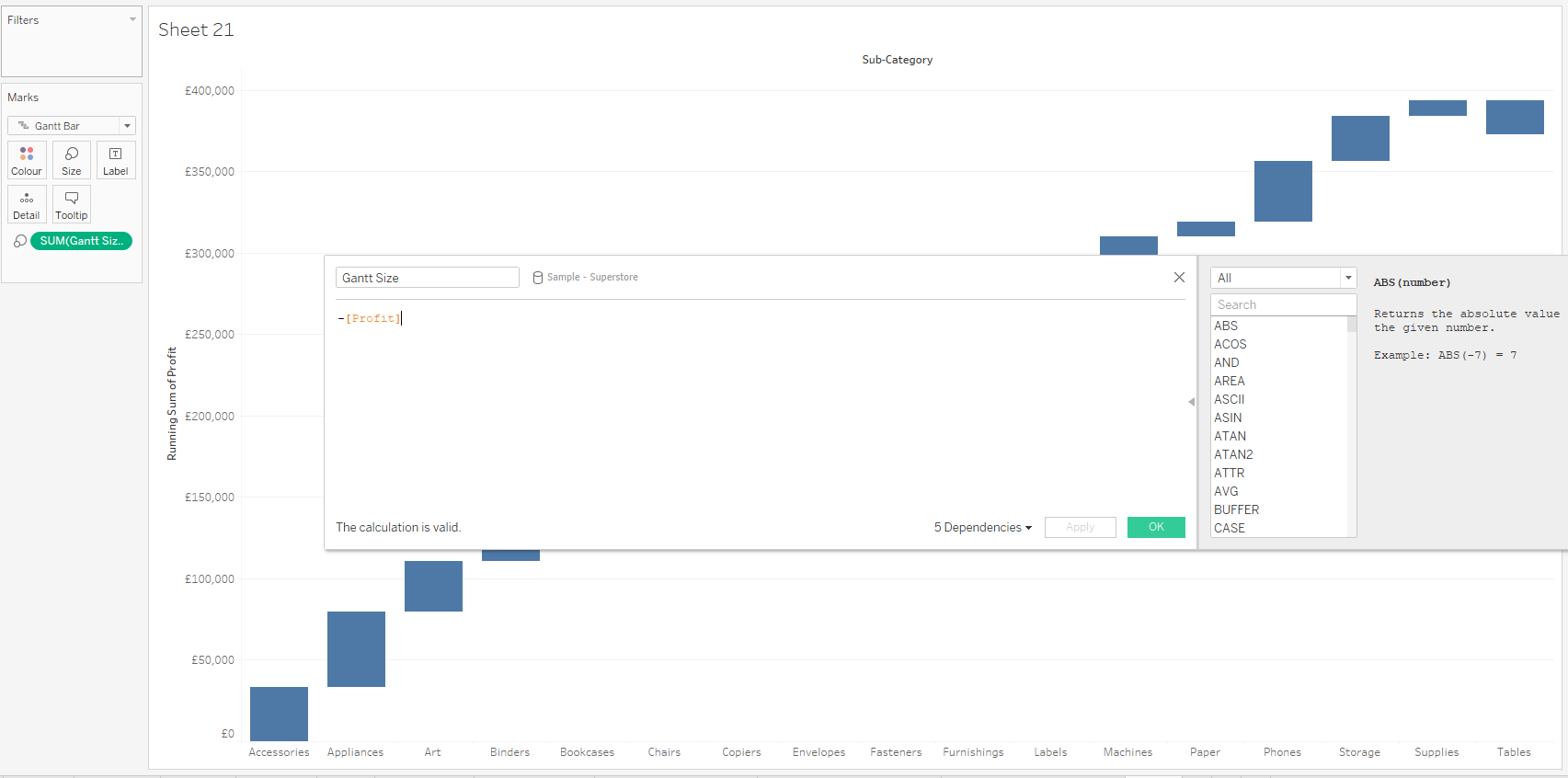
La visualizzazione inizia a prendere forma, ma occorre ancora qualche aggiustamento grafico per migliorarla. Ad esempio, possiamo creare un campo calcolato che assegna il colore rosso alle barre con profitto negativo e verde a quelle con profitto positivo. Questo campo lo chiameremo “Profit<0” e lo trascineremo nel campo colore nella marks card.
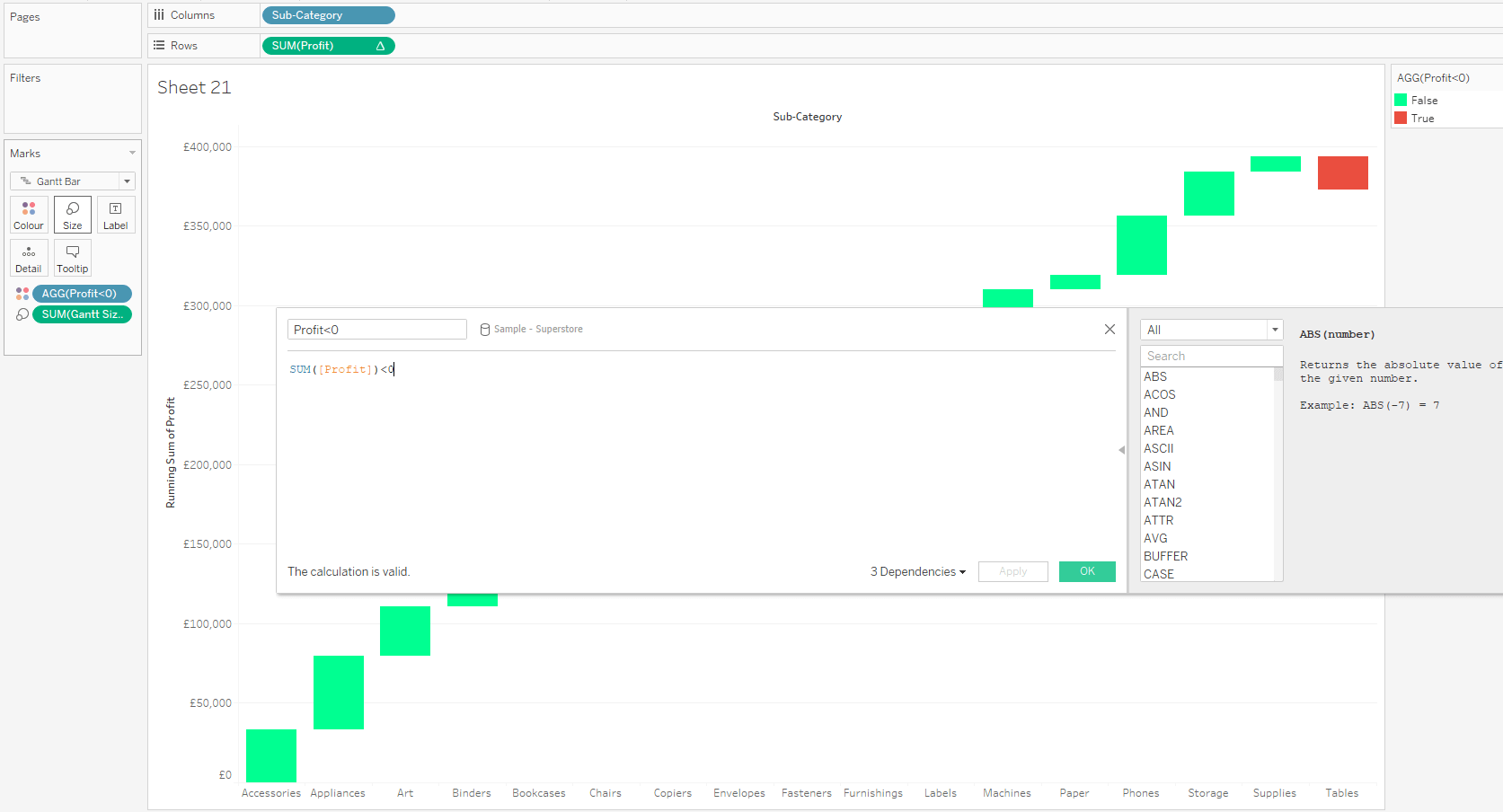
Successivamente, possiamo eliminare le linee della griglia cliccando con il tasto destro sul grafico, selezionando “Format” e poi “Lines” nella sezione righe.
Rimuoviamo anche il titolo dell’asse cliccando con il tasto destro sull’asse e cancellando il testo del titolo.
Infine, aggiungiamo dei filtri per rendere la visualizzazione più dinamica. Ad esempio, possiamo inserire un filtro per l’anno della “Order Date” e selezionare il 2023.
Alla fine, il nostro grafico apparirà così.
Come abbellire ulteriormente un grafico a cascata?
Un trucco che mi piace utilizzare per rendere il grafico a cascata più accattivante e informativo è aggiungere un cerchio sopra ogni barra che contenga il valore del profitto. Il risultato sarà questo.
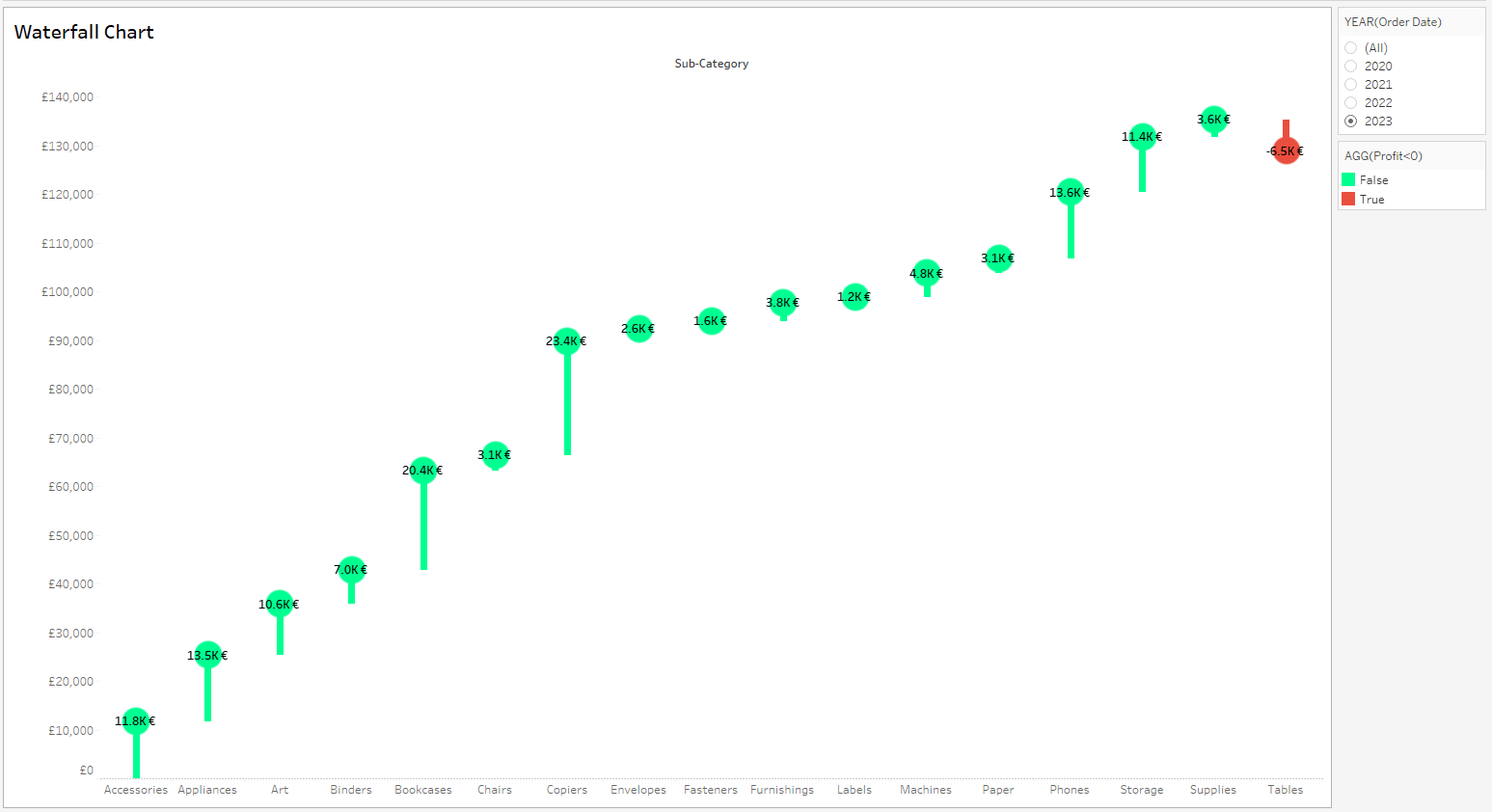
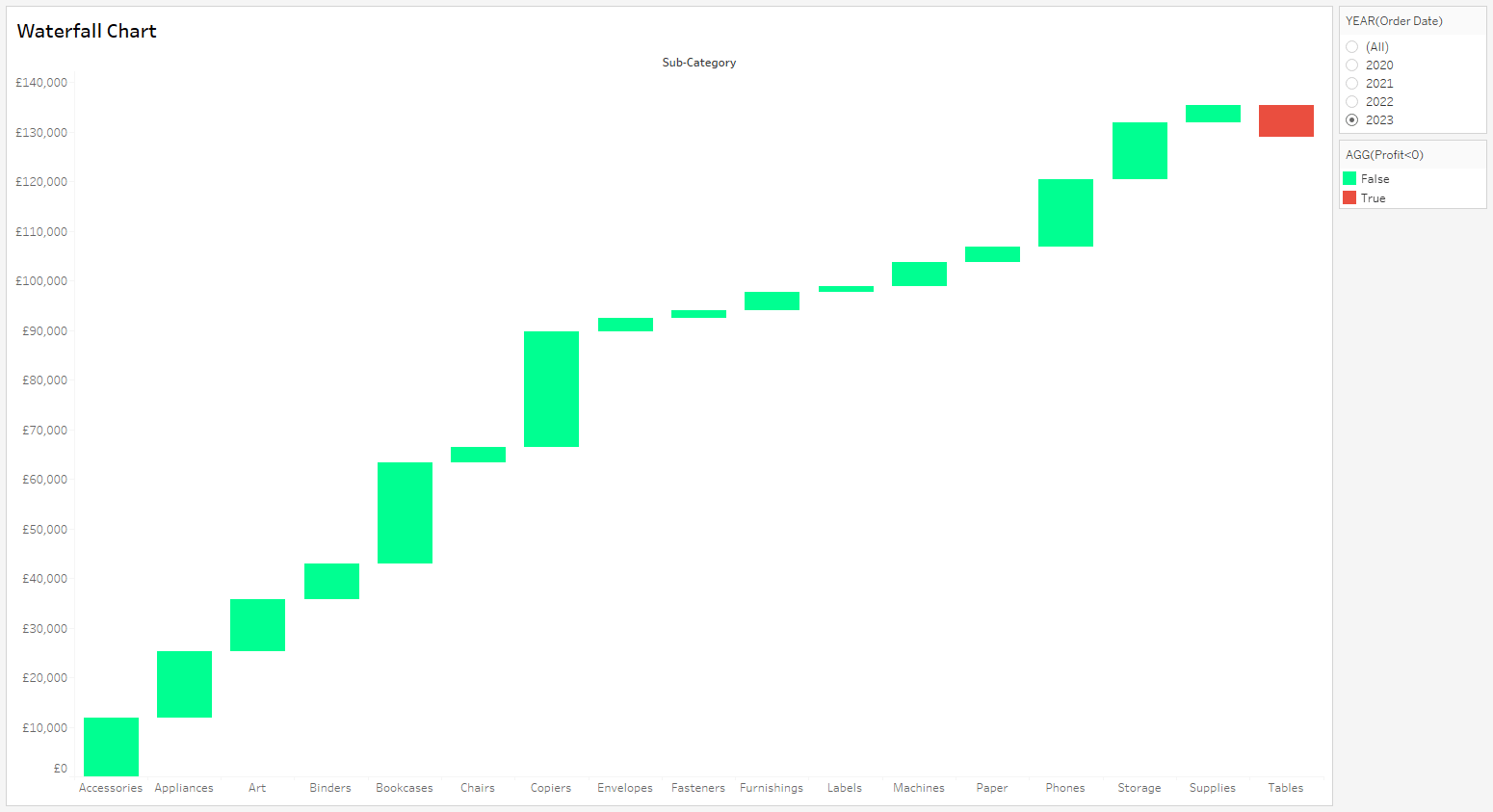
Per farlo, basta trascinare nuovamente in riga la somma cumulativa del “Profit”, cliccare con il tasto destro sulla seconda pill di “Profit” e selezionare “Dual Axis”.
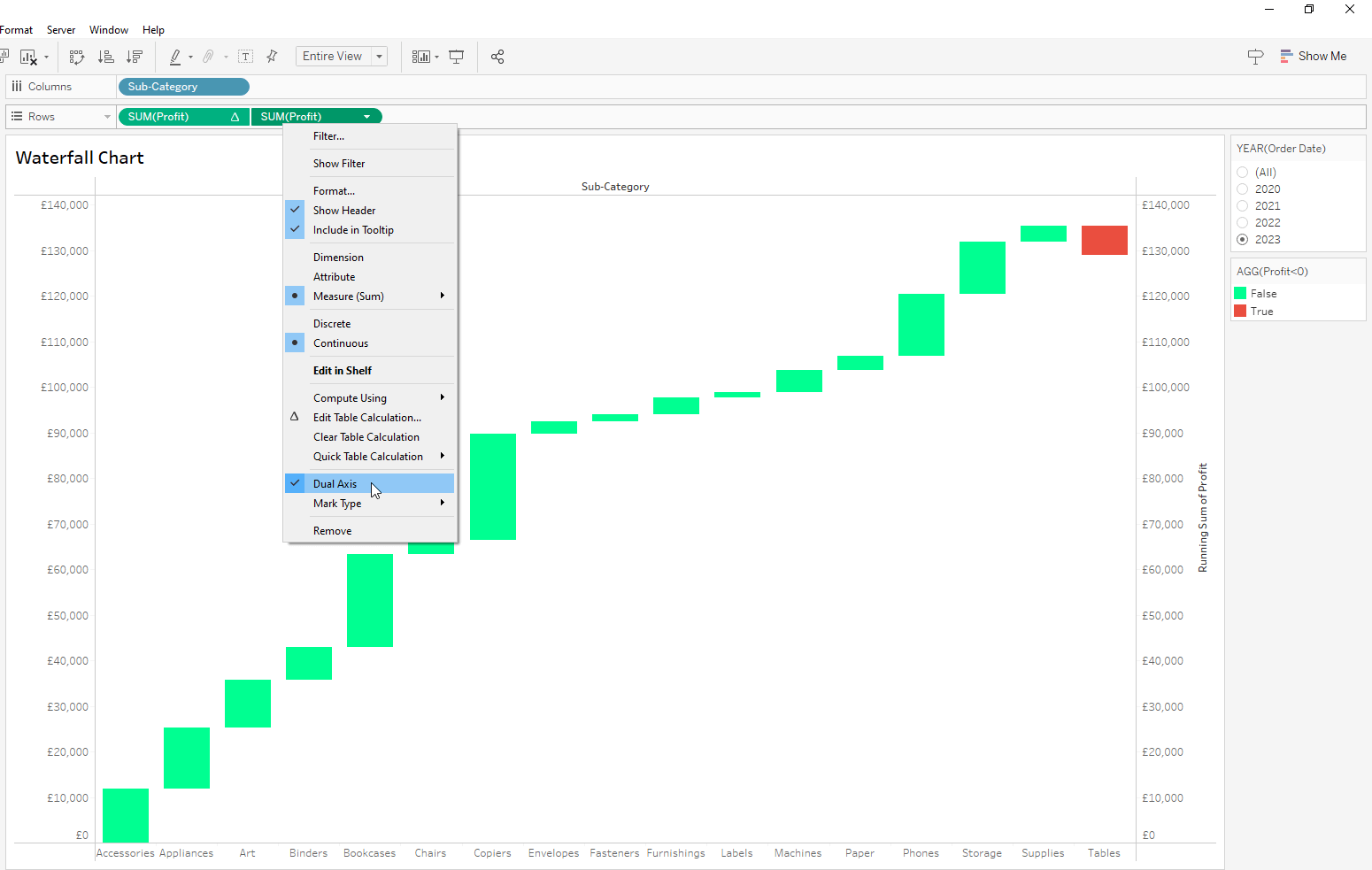
Poi facciamo clic con il tasto destro sul secondo asse appena apparso, selezioniamo “Synchronize Axis” e nascondiamo l’asse disabilitando “Show Header”.
Ora, nella marks card della seconda somma cumulativa di profitto, rimuoviamo “Gantt Size” dal campo delle dimensioni e cambiamo il tipo di mark da “Gantt” a “Circle”. Regoliamo le dimensioni sia delle barre che dei cerchi per migliorare la leggibilità, e infine trasciniamo il campo “Profit” su “Text” per visualizzarne il valore.
Conclusione
Il waterfall chart è uno strumento estremamente utile per visualizzare la progressione dei dati e può essere creato in modo rapido e semplice su Tableau.
Leggi tutti i nostri articoli su Tableau
Vuoi scoprire le ultime novità o approfondire alcune funzionalità per diventare un esperto?
Visualitics Team
Questo articolo è stato scritto e redatto da uno dei nostri consulenti.
Fonti:
How to Make a Dual-Axis Waterfall Chart – www.oreilly.com
What is a Waterfall Chart? – www.jaspersoft.com
Condividi ora sui tuoi canali social o via email:

